苹果iCloud网页版要开启两步验证的方法 如何来开启苹果iCloud网页版两步验证
时间:2017-07-04 来源:互联网 浏览量:
今天给大家带来苹果iCloud网页版要开启两步验证的方法,如何来开启苹果iCloud网页版两步验证,让您轻松解决问题。
你可曾有在网上听闻有关于国外好莱坞明星的 iCloud 图片泄露事件,如果知道的话,相信你就不难理解当前网页版 iCloud 的安全登录方式了。借助于此事件的发生,以及它的影响,苹果当前已经增强了 iCloud 登录的安全方式,防止在 iCloud 账号密码被盗时的数据泄露。这里简单介绍下怎么才可以实现更为安全的 iCloud 登录。具体方法如下:
1当前情况是这样的,如果想要实现更为安全的 iCloud 登录,即二步验证登录,需要先在 Apple ID 账号管理界面,开通二步验证功能。具体的操作方法,可以参考这篇经验,复制此链接在浏览器中打开:http://jingyan.baidu.com/article/5553fa82e079c465a239349d.html
注:如果没有先启用 Apple ID 的二步验证,在登录 iCloud 是没有提示的。
 2
2当你把 Apple ID 账户的二步验证打开以后,接下来请登录 iCloud 页面,如图所示
 3
3当我们输入 Apple ID 密码,成功登录 iCloud 以后,可以在页面中除了“查找我的 iPhone”应用可以使用以外,其它的应用图标全是处于锁定状态。此时你还会看到页面顶部有提示“验证”选项,点击继续。
 4
4接下来系统会让我们选择在开通二步验证时所添加的受信设备,可以是 iPhone 设备,也可以用短信,如图所示
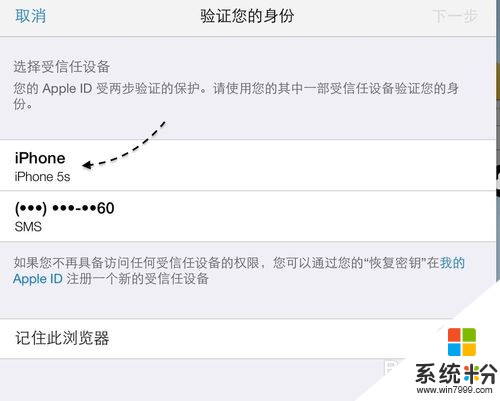 5
5我这里以我的 iPhone 设备来验证,点击“下一步”按钮继续。
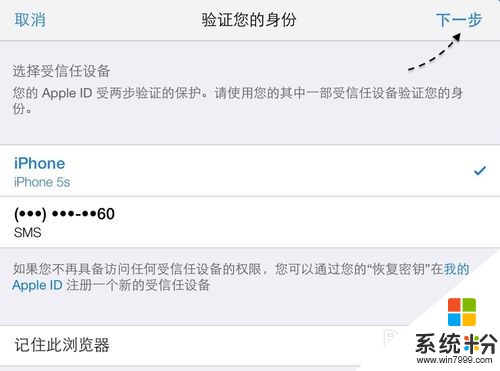 6
6随后页面上提示我们验证码已经发送,请检查设备,如图所示
 7
7此时在 iPhone 设备上会提示我们,解锁可以查看验证码,如图所示
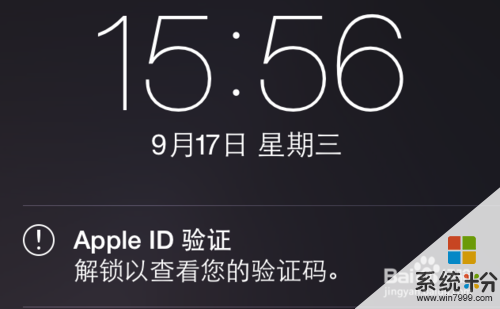
 8
8接着输入接收到的验证码,就可以解锁 iCloud 的应用锁定了。
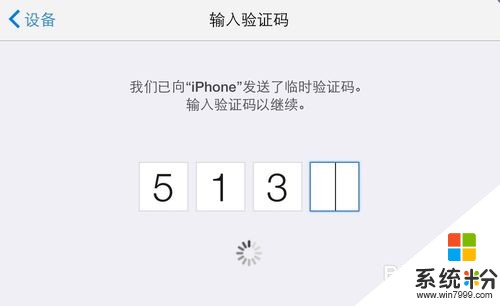 9
9随后等待验证成功以后,所有 iCloud 中的应用即可解锁,正常使用。
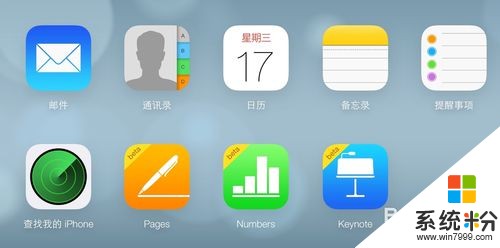
以上就是苹果iCloud网页版要开启两步验证的方法,如何来开启苹果iCloud网页版两步验证教程,希望本文中能帮您解决问题。
相关教程
- ·iphone Apple ID两步验证如何打开 iphone Apple ID两步验证的打开方法
- ·网易邮箱如何开启关闭二次验证 网易邮箱开启关闭二次验证教程的方法 网易邮箱开启关闭二次验证的方法 网易邮箱如何开启关闭二次验证教程
- ·网页验证码无法显示 网页不显示验证码怎么解决 网页验证码无法显示 网页不显示验证码怎么处理
- ·怎么打开icloud备份 苹果手机iCloud云备份的开启步骤
- ·网页不能显示验证码怎么解决 网页无法显示验证码解决的方法有哪些
- ·网页不显示验证码图片怎么解决 浏览网页时无法显示验证码图片如何解决
- ·戴尔笔记本怎么设置启动项 Dell电脑如何在Bios中设置启动项
- ·xls日期格式修改 Excel表格中日期格式修改教程
- ·苹果13电源键怎么设置关机 苹果13电源键关机步骤
- ·word表格内自动换行 Word文档表格单元格自动换行设置方法
电脑软件热门教程
- 1 怎样通过无线让音箱播放手机中的音乐 通过无线让音箱播放手机中的音乐的方法
- 2 Windows无法验证发行者该如何解决 Windows无法验证发行者该怎么解决
- 3 Windows7无法开机显示0x000007B怎么办 w7开机蓝屏的原因
- 4微软Surface Pro 3美国学生特惠
- 5电脑前置面板连线错误
- 6语音对方听不到自己的声音怎么办 视频通话对方听不到自己说话怎么解决
- 7Call of Duty:Ghosts 显卡检测问题如何解决 Call of Duty:Ghosts 显卡检测问题解决方法
- 8家里网线端口面板(网线插座)怎样安装? 家里网线端口面板(网线插座)安装的方法有哪些?
- 9耳机如何来辨别真伪 用什么方法可以来识别耳机的真伪
- 10iPad Split View如何分屏 iPad Air分屏的方法?
